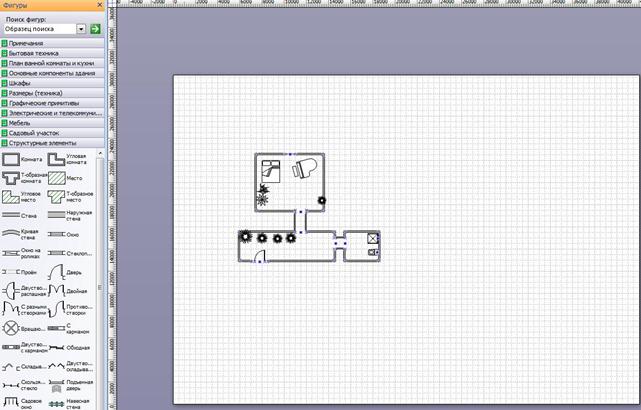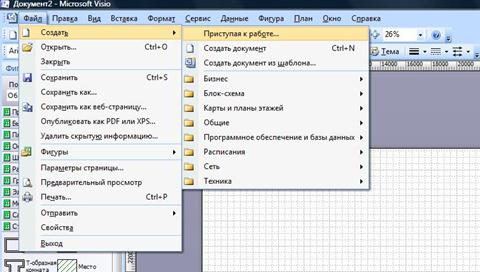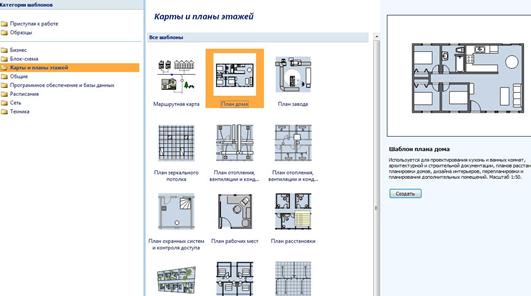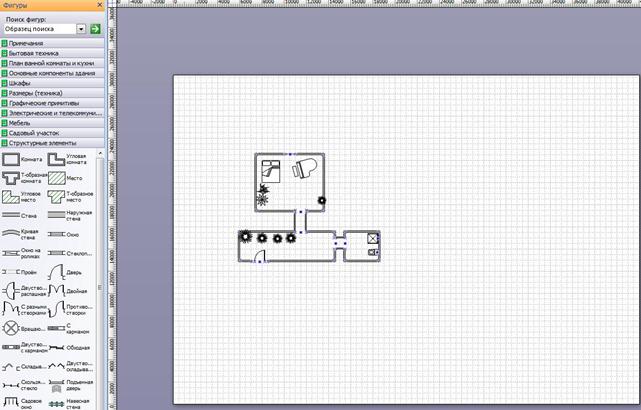- Запустіть Microsoft Visio.
- Створіть файл за допомогою кнопки «Приступая к работе»
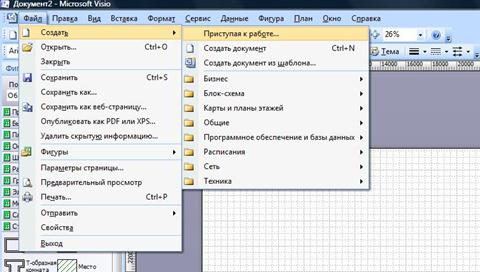
- У списку Категорії шаблонів віберіть елемент Карты и планы этажей.
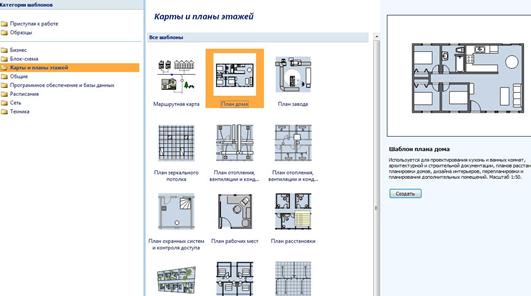
- У вікні Карты и планы этажей виберіть елемент План Дома.
Шаблони додают фігури, які об’эднані у колекції і називаються наборами елементів. Наприклад, набор елементів, який відкривається при виборі шаблона Простая блок-схема, називається Фигуры простой блок-схемы.
Щоб створити схему, перетягніть фігури з набора єлементів на робоче поле і з’єднайте їх одну з одною. Існує декілька способів поєднання фігур, у цьому прикладі для ознайомлення ми розглянемо Автоз’єднання
- Перетягніть на сторінку фігуру Начало/Завершение з набору елементів Фигуры Плана Дома і відпустіть кнопку миші.

- Скористуйтесь набором елементів запропонованих у наборі, щоб оформити план вашої будівлі. Відрегулювати розмір або поворот фігури можна натиснувши на неї два рази, доки на з’являться «стрілочки» розміру та повороту
- Після декількох перетворень має вийти щось на зразок малюнка, описаного нище:
-